نرم افزار پلیر KMplayer یکی از معروف ترین پخش کننده های فایل های ویدیویی و صوتی میباشد که در آپدیت های جدید خود دارای چند ویژگی آزار دهنده مثل نمایش تبلیغات و پیشنهاد های بازی ، فیلم و.. به علاوه پنجره پیغام آپدیت که به صورت ناگهانی که حتی در زمان تماشا فیلم ظاهر میشود است ، در ادامه تصمیم داریم بهترین روش های حل مشکل نمایش تبلیغات و حذف پیغام آپدیت kmplayer را معرفی کنیم
جلوگیری از نمایش پنجره آپدیت و حذف تبلیغات KMplayer
قبلا در پست برنامه های سبک و کاربردی که پس از نصب ویندوز به کارمان خواهد آمد انزل وب به کاربردی و مورد نیاز بودن KMplayer اشاره کردیم اما این برنامه همیشه براحتی و بدون دردسر اجرا نمیشود و مخصوصا در نسخه های جدید خود با اضافه شدن امکانات و قابلیت ها ، ویژگی های نه چندان مناسب مثل نمایش تبلیغات و .. نیز در برنامه قرار گرفته است ، در ادامه نحوه حذف پیغام آپدیت کام پیلیر و روش جلویگری از دستری نرم افزار به اینترنت جهت نمایش تبلیغات و پیشنهاد ها را در ویندوز و ورژن های مختلف این نرم افزار آموزش میدهیم.
روش اول : حذف پیغام آپدیت KMplayer در ورژن های ۳.۵ به بالا
کلید ترکیبی Win+r را نگه دارید ، در پنجره باز شده regedit را تایپ و اینتر کنید.
مسیر زیر را طی کنید :
HKEY_CURRENT_USER\Software\KMPlayer\KMP3.0\OptionArea
سپس در سمت راست مقدار AutoUpdate را با دابل کلیک بر روی آن از ۱ به ۰ تغییر و پنجره را OK کنید
مجددا مسیر زیر را طی کنید :
HKEY_USERS\S-1-5-21-4249885587-2716069232-2168524895-1001\Software\KMPlayer\KMP3.0\OptionArea
توجه کنید که شاید اعداد این پوشه شما S-1-5-21-4249885587-2716069232-2168524895-1001 با اعداد بالا کمی متفاوت باشد

سپس مقدار AutoUpdate را به ۰ تغییر دهید
روش دوم : حذف پیغام آپدیت کام پلیر در ورژن های ۳.۵ به پایین
در محیط اصلی خود برنامه کلید F2 کیبورد را بزنید و از پنجره باز شده بخش General را انتخاب کنید
از سمت راست بر روی تب When starting کلیک کنید.

سپس تیک گزینه Check if new version is available را بردارید
روش سوم : حذف آپدیت و تبلیغات KMplayer برای اکثر ورژن ها
اگر هیچکدام از یک روش های بالا کار آمد نبود ، میتوانید از طریق برنامه کنترل دسترسی به اینترنت یا فایروال ویندوز اقدام کنید
دکمه Win کیبورد را بزنید و Windows Firewall را تایپ و گزینه پیدا شده را انتخاب کنید
در سمت چپ بر روی گزینه Advanced settings کلیک و مجددا از پنل چپ گزینه Outbound Rules را انتخاب نمایید.
در پنل سمت راست بر روی New rule کلیک کنید
از پنجره باز شده گزینه Custom را انتخاب و Next کنید
در مرحله بعد تیک گزینه This program path را بزنید و بر روی دکمه Browse کلیک کنید
حالا مسیر نصب برنامه KMplayer را انتخاب ( مثل C:\The KMPlayer\KMPlayer.exe) و بر روی Next کلیک کنید

دو مرحله Protocol and Ports و Scope را نیز Next کنید
شما میتوانید در مرحله Scope اگر آی پی که KMPlayer برای آپدیت و تبلیغات استفاده میکند را در اختیار دارید در بخش اول و با انتخاب گزینه This IP Address وارد کنید
در مرحله Action گزینه Block the connection را انتخاب و Next کنید
تمامی گزینه های مرحله Profile تیک بزنید و Next کنید
در مرحله Name یک نام انتخابی مثل anzalweb انتخاب و بر روی دکمه Finish کلیک کنید.
با اینکار تمامی ارتباط های برنامه KMplayer با کانکشن های بیرونی مثل اینترنت و.. قطع و بلاک خواهد شد
روش چهارم : برداشتن تبلیغات و قطع پیغام آپدیت KMplayer
ابتدا دکمه Win را زده و در استارت منو Notepad را تایپ کنید ، پس از نمایش برنامه در لیست بر روی آن کلیک راست و گزینه Run as Administrator انتخاب کنید.
پس از باز شدن برنامه Notepad کلید ترکیبی Ctrl+O کیبورد را نگه دارید
از پنجره باز شده مسیر C:\Windows\System32\drivers\etc طی کنید (توجه کنید که در اینجا منظور از درایو C ، داریو پیشفرض نصب شده ویندوز است پس مطابق با نام درایو نصب شده ویندوز خود اسم درایو را عوض کنید )
در این پنجره لیست کنار کادر File name را بر روی All files بگذارید و سپس فایل Hosts را انتخاب کنید
پس از باز شدن فایل در نوت پد ، در آخرین خط اینتر بزنید و عبارات زیر را در خط جدید وارد کنید
۱۲۷.۰.۰.۱ *.kmpmedia.net
۱۲۷.۰.۰.۱ *.pandora.tv
۱۲۷.۰.۰.۱ cdn.kmplayer.com

در نهایت کلید ترکیبی Ctrl + S را بزنید و پنجره باز شده را Yes کنید تا تغییرات اعمال شوند.
با اینکار شما از دسترسی KMPlayer به سرور مدیا خود که اکثر تبلیغات و پیشنهاد های بازی خود را از آن بدست می آورد جلوگیری میکنید
تجربه و پیشنهاد شما ؟
اگر شما نیز ترفند و روش دیگری برای حذف تبلیغات و پیغام آپدیت kmplayer سراغ دارید آن را در بخش نظرات معرفی کنید



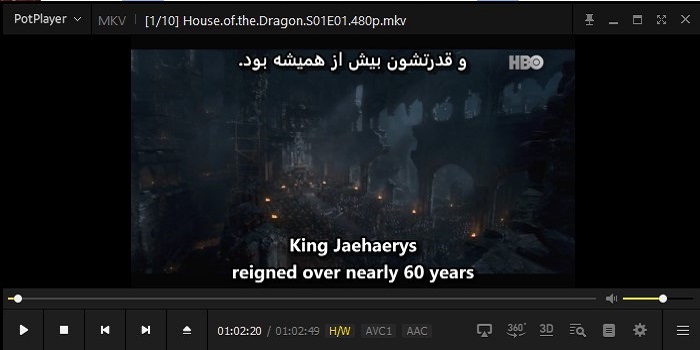

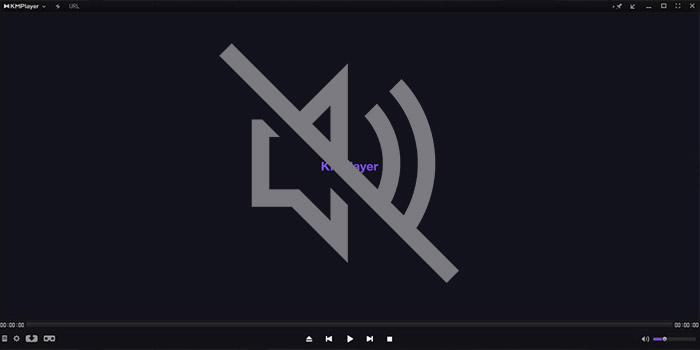


ممنون. روش چهارم جواب داد.
روش سوم عالی بود
با سلام
من وینوزرم رو تغییر دادم و ویندوز ۱۰ نصب کردم الان داخل kmplayer زیرنویس با فرمت ass نشون داده نمیشه ، برای نشون دادن زیرنویس با این فرمت حتماً باید تیکی که داخل تصویر پایین آپلود کردم روشن باشه تا نشون داده بشه ، ولی وقتی این تیک روشن باشه ، نمیشه زیرنویس رو عقب جلو کرد ، میشه راهنمایی کنید که چه جوری این رو درست کنم؟؟
http://up.vbiran.ir/uploads/32328151725603011266_Untitled0.png
ممنون
کسی نیست راهنمایی کنه ؟؟؟؟
سلام
آقا دمتون گرم روش سوم جواب داد.
با تشکر
سلام دوستان من تمامی روش های گفته شده رو دنبال کردم و بلخره تونستم با روش اخر جلوی این پنجره های اضافی بگیرم
ممنون از سایت خوبتون
like for all
ممنون واقعا مفید بود و این سایت و مطالبشو به تمام اشنایان همیشه معرفی می کنم
سلام.داداش ممنون ازوقتیکه گذاشتی.مفید بود.خداقوت
روش چهارم در نت پد عمل کرد با سپاس
فقط اعداد را به انگلیسی تبدیل کنید
روش سوم در نت پد عمل کرد با سپاس
فقط اعداد را به انگلیسی تبدیل کنید
روش سوم جواب داد . ممنون عالی بود.
تمامی مراحل و انجام دادم.نتیجه ای نداشت
سلام ممنون از راهنمایی عالیتون روش ۴ برای من کار کرد وعالی بود بازم ممنون
سلام kmp رو دانلود نصب کردم متاسفانه کارهای زیر رو کردم هنوز پنجره سمت راست تبلیغات kmp نمایش داده میشه:
-nodpat رو کدها رو دادم …نشد
— از طریق internet option رفتم زدم با نشد….
— از طریق regedit هم کد رو دادم نشد…
— از firwall هم انجامش دادم نشد…
لطفا راهنمایی کنید چطور از شر این پنجره تبلیغاتی خلاص بشم… با سپاس
عاشقتم anzalweb
سلام…دوستان بهترین روش برای این کار که واقعا جواب بگیرید روش ۴ میباشد…من تمامی این روش هارو انجام دادم اما باز به این مشکلات بر میخوردم……مرسی بابت چنین مطلب خیلی مفیدی
ممنون عالی ۱۰۰% جواب داد
روش سوم برام جواب داد مرسی
ممنونم ازتون واقعا مفید و کامل بود، دست مریزاد
سلام
ممنون میشم یکی از دوستان بابت اون مستطیل هایی که گفتم رو صفحه میان راهنمایی کنه
هرکاری میکنم نمیرن
سلام
ببخشید یه سوال داشتم وقتی km player رو باز میکنم سمت چپش دو تا مستطیل کوچیک باز میشه که داخلشون به زبان چینی یا ژاپنی نوشته و هرکار میکنم نمیره لطفا راهنمایی کنین.ممنون
سلام من تمام روشایی که گفته بودینو انجام دادم امااین کادرسفید رنگ توگوشه ی پایین سمت راست کمپلیرواجرا کردنی میادروصفحه وقسمتی ازصفحه رواشغال میکنه راحلی دارین دوستان بگیدممنون میشم
واقعا دستتون درد نکنه واقعا کلافه شده بودم مرسی… 🙂
سلام.
عالی بود واقعا.شب قبل هر جا گشتم و اجرا کردم جواب نداد.ولی روش شما عالی بود.
مرسی
آقا عالی بود. واقعا حرف نداشت. تمام سایتهای دیگه فقط دو روش آخر رو نوشته بودن. ولی مشکلم برطرف نشد. اما با مطالعه مطلب خوب و کاربردی شما از تمام مزاحمتهای کلافه کننده این نرم افزار خلاص شدم. دست مریزاد
سلام دوستان
شاید سوالم مرتبط با بحث نباشه ولی میپرسم:
زبان Default برنامه من چینی هرکای میکنم (مثه Reinstall) تغییر نمیکنه? لطفا راهنمایی کنید و اگر پکیج زبانهای KMP رو دارید در اختیار قرار دهید.
ممنون
سلام. این سه خط رو وارد کردم جواب نداد …
۱۲۷٫۰٫۰٫۱ *.kmpmedia.net
۱۲۷٫۰٫۰٫۱ *.pandora.tv
۱۲۷٫۰٫۰٫۱ cdn.kmplayer.com
بعدش به این صورت تغییرشون دادم و جواب داد :
۱۲۷.۰.۰.۱ player.kmpmedia.net
۱۲۷.۰.۰.۱ player.pandora.tv
۱۲۷.۰.۰.۱ cdn.kmplayer.com
سپاسگزارم.
Haji harf Nadare webSitetun
Yeki az behtarinha hastin
Moafagh bashid
khasteham nabashid
بچه ها km player از زمانی که به یک شرکت دیگه فروخته شد واقعا گند شده! هک پیغام زیاد میده هم هنگ زیاد میکنه هم لگ داره!
بهترین کار نصب پات پلیره! پات پلیر تویط تیم سازنده Km palyer ساخته شده. من یکی از طرفدار های متعصب km بودم ولی واقعا نمیشه تحملش کرد.
Pot player
دم شما گرم .فقط میخواستم از سایت بسیار عالی شما تشکر کنم که مثل همیشه مطالبش بسیار کاربردیه
سلام. مرسی از سایت خوبتون. این مطلب خیلی به درد من خورد. موفق باشین